چه باید بدانیم
- برای تنظیم مجدد نرم، از یک کنترلر فعال برای رفتن به تنظیمات > Devices > دستگاه های بلوتوث استفاده کنید.
- کنترلکنندهای را که میخواهید بازنشانی کنید برجسته کنید، دکمه Options را فشار دهید، سپس Forget Device را انتخاب کنید. را انتخاب کنید.
- برای بازنشانی سخت، از یک گیره کاغذ صاف شده استفاده کنید تا دکمه داخل سوراخ کوچک پشت کنترلر را به مدت پنج ثانیه فشار دهید.
این مقاله نحوه تنظیم مجدد کنترلر PS4 را توضیح می دهد. دستورالعمل ها برای کنترلر رسمی DualShock 4 اعمال می شود.
چگونه کنترلر PS4 خود را بازنشانی کنیم
"بازنشانی نرم" به طور کلی به خاموش کردن رایانه یا دستگاه و سپس روشن کردن مجدد آن اشاره دارد، که حافظه را تخلیه می کند و می تواند بسیاری از مشکلات را اصلاح کند. در انجام یک تنظیم مجدد کنترلر PS4، اتصال بین کنترلر و کنسول را نیز بازنشانی می کنیم. با این حال، فقط در صورتی می توانید این کار را انجام دهید که یک کنترلر دوم PS4 داشته باشید. اگر کنترلکننده اضافی ندارید، به دستورالعملهای انجام بازنشانی سخت بروید.
-
با دومین کنترلر (در حال کار) خود وارد شوید و به Settings در منوی بالای PS4 بروید. این گزینه ای است که شبیه یک چمدان است.

Image -
Devices را از منوی کشویی انتخاب کنید.

Image -
دستگاههای بلوتوث را انتخاب کنید.

Image -
باید کنترلر PS4 خود را در لیست مشاهده کنید. از آنجایی که از کنترلکننده کار برای پیمایش در منو استفاده میکنید، کنترلکننده غیرفعال را انتخاب کنید.
کنترل PS4 با نقطه سبز، کنترلر فعال است و کنترلر PS4 بدون نقطه سبز، کنترلر غیرفعال است.

Image -
دکمه Options را روی کنترلر خود، که در سمت راست صفحه لمسی قرار دارد، فشار دهید. با این کار منوی جدیدی ظاهر می شود.

Image -
انتخاب فراموش کردن دستگاه.

Image - اکنون که کنترلر ناقص DualShock 4 را فراموش کرده ایم، می خواهیم PS4 را خاموش کنیم. میتوانید این کار را با نگهداشتن دکمه PS4 روی کنترلر، پیمایش به Power در منو و انتخاب Turn off PS4 انجام دهید..
- کنترلر DualShock 4 بد رفتار خود را با استفاده از کابل USB به PS4 وصل کنید.
- PS4 را روشن کنید و منتظر بمانید تا بوت شود.
-
دکمه PlayStation را روی کنترلر فشار دهید و به PS4 وارد شوید. اکنون باید کنترلر پلی استیشن 4 جفت شود و می توانید تست کنید تا ببینید آیا هنوز هم عملکرد نادرست دارد یا خیر.
چگونه یک کنترلر PS4 را هارد ریست کنیم
تنظیم مجدد سخت زمانی است که دستگاه به تنظیمات پیشفرض کارخانه برمیگردد، که اساساً به این صورت است که از جعبه خارج شده است. خوشبختانه، انجام این کار با کنترلر DualShock 4 آسان است، اما برای تنظیم مجدد کنترلر PS4 شما به یک گیره کاغذ یا چیزی شبیه به آن نیاز داریم.
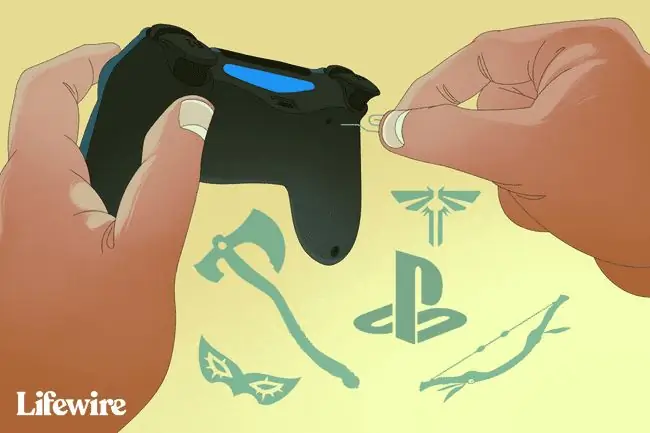
- PS4 را خاموش کنید.
-
کنترلر DualShock 4 را برگردانید و سوراخ کوچک نزدیک دکمه شانه چپ را پیدا کنید.

Image - یک سر گیره کاغذ را باز کنید و آن را وارد کنید تا دکمه فرو رفته در داخل سوراخ را فشار دهید.
- این دکمه را حدود 5 ثانیه نگه دارید.
- کنترلر را با استفاده از کابل USB به PS4 وصل کنید.
- PS4 را روشن کنید و منتظر بمانید تا بوت شود.
-
دکمه PlayStation را روی کنترلر فشار دهید تا وارد PS4 شوید. نوار نور باید آبی شود که نشان می دهد DualShock 4 با کنسول جفت شده است.
این دستورالعمل ها ممکن است برای یک کنترلر PS4 مود شده کار نکنند. اگر در پیروی از دستورالعمل ها مشکل دارید، با سازنده کنترلر خود مشورت کنید.
هنوز با کنترلر PS4 خود مشکل دارید؟
اگر هنوز با کنترلر خود مشکل دارید، روتر یا مودم خود را مجددا راه اندازی کنید. به یاد داشته باشید، دسترسی به اینترنت را از دست خواهید داد، بنابراین قبل از انجام این مرحله به هر کسی در خانه هشدار دهید.
اگر نتوانستید کنترلر PS4 خود را همگام کنید، مراحل انجام بازنشانی سخت با روتر یا مودم خاموش را طی کنید. اگر دستگاه خود را جفت کرده اید اما همچنان نامنظم است، سعی کنید از آن با روتر و مودم خاموش استفاده کنید. اگر کار کرد، باید کانال Wi-Fi روتر خود را تغییر دهید.
سوالات متداول
چگونه یک کنترلر PS4 را همگام می کنید؟
برای همگام سازی یک کنترلر PS4، با وصل کردن آن به کنسول شروع کنید. PS4 را روشن کنید و دکمه PS کنترلر را فشار دهید. سپس میتوانید با استفاده از تنظیمات بلوتوث کنسول، کنترلکنندههای اضافی را بهصورت بیسیم اضافه کنید.
چگونه دریفت کنترلر PS4 را برطرف می کنید؟
برای رفع drift، مطمئن شوید که کنترلر خاموش است. بازنشانی نرم را امتحان کنید، و اگر جواب نداد، بازنشانی سخت را امتحان کنید. همچنین می توانید کنترلر خود را تمیز کنید یا میله های آنالوگ آن را تعویض کنید.
چرا کنترلر PS4 من شارژ نمی شود؟
اگر کنترلر شما شارژ نمی شود، ممکن است مشکل از پورت شارژ یا کابل، مشکل PS4 که از تامین برق از طریق USB جلوگیری می کند، یا مشکل با باتری کنترلر باشد.






